Skapa anslutningar och datakällor för allmänna JDBC-drivrutiner
Använd det här arbetsflödet för att ge Essbase möjlighet att ansluta till en JDBC-datakälla med drivrutiner som du laddar upp till Essbase-servern.
Om du är Essbase-distributionsadministratör kan du konfigurera Essbase till att använda dina önskade drivrutiner som du laddar upp till Essbase-servermaskinen. Oracle har testat Essbase JDBC-anslutningsbarhet med Oracle-drivrutiner. Om du vill använda JDBC-drivrutiner från andra leverantörer läser du i drivrutinsdokumentationen om krav på att ange URL:en och i inloggningsuppgifterna för din JDBC-datakälla. Information om prestandarelaterade steg finns i JDBC-dokumentationen.
Obs!:
Kontrollera att JDBC-drivrutinen du använder med Essbase använder metoden setFetchSize för kontroll av minnesanvändningen vid bearbetning av resultatuppsättningen. För optimala prestanda för dataladdning och dimensionsbyggprocesser hämtar Essbase 1000 poster per nätverksanrop.
Så konfigurerar du Essbase till att använda allmänna JDBC-drivrutiner
-
Anslut till Essbase-servermaskinen med Secure Shell.
-
Skapa en
drivers-katalog i <Essbase – produkthemsida> på serverinstansen.Se till att
driversskrivs med gemener eftersom sökvägen är skiftlägeskänslig. -
Från leverantörens verksamhetsställe laddar du ned JDBC-drivrutinens javaarkiv som du vill använda.
JDBC-drivrutinen för Oracle Database som stöds av Essbase är
ojdbc8.jar.Om du använder autonomt datalager måste du ladda ned hela arkivet (
ojdbc8-full.tar.gz) som innehåller den tunna Oracle JDBC-drivrutinen och medföljande javaarkiv. -
Ladda upp JDBC-drivrutinens javaarkiv till katalogen
driverspå Essbase-instansen.Ladda endast upp en version av varje databasdrivrutin till katalogen
drivers. Ladda till exempel inte upp bådesqljdbc41.jarochsqljdbc42.jareftersom Essbase då använder den äldre av dem (eftersom den står först i CLASSPATH).Om du använder autonomt datalager extraherar du arkivet (
ojdbc8-full.tar.gz) och flyttar allt innehåll direkt till katalogendrivers(inte en undermapp). -
Skapa anslutningar till JDBC-drivrutinerna.
-
I webbgränssnittet för Essbase klickar du på Källor och sedan på Anslutningar.
Om du däremot vill definiera anslutningen och datakällan på applikationsnivå i stället för globalt, startar du på sidan Applikationer i stället för på sidan Källor och klickar på ett applikationsnamn och sedan på Källor.
-
Klicka på Skapa anslutning och välj JDBC.
Essbase letar i mappen
driversför att hitta JDBC-drivrutinen. Om ingajar-filer hittas returnerar Essbase felet Klassen hittades inte (eller Kunde inte ladda drivrutin) när du testar anslutningen. -
På skärmen Skapa anslutning:
-
Ange ett namn för JDBC-anslutningen. Till exempel Oracle JDBC.
-
I URL-fältet anger du JDBC-anslutningssträngen. Exempel:
jdbc:oracle:thin:@myserver.example.com:1521/orclpdb.example.com. Hämta JDBC-anslutningssträngen från JDBC-leverantören.Syntaxformatet ovan gäller endast för Oracle Database. Se Fler anslutningsexempel för allmänna JDBC-drivrutiner om du arbetar med andra leverantörer.
-
I fälten Användare och Lösenord anger du inloggningsuppgifterna för en användare som har behörighet att få åtkomst till databasen.
-
I fältet Drivrutin anger du det fullständiga kvalificerade klassnamnet på JDBC-drivrutinen. Till exempel
oracle.jdbc.driver.OracleDriver.
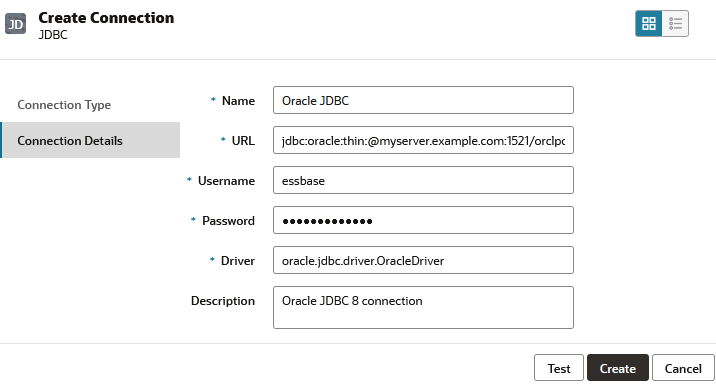
För Oracle-drivrutiner anger du URL:en med hjälp av följande syntaxriktlinjer:
-
Om Oracle Database är registrerad med en avlyssnare kan du använda tjänstnamn i URL:en istället för system-id:t med hjälp av en kort syntax
jdbc:oracle:thin:@<host>:<port>/<servicename>. Exempel:jdbc:oracle:thin:@myserver.example.com:1521/orclpdb.example.com
-
Följande exempel använder tjänstnamn med lång syntax.
jdbc:oracle:thin:@(DESCRIPTION=(ADDRESS=(host=myserver.example.com)(protocol=tcp)(port=1521))(CONNECT_DATA=(SERVICE_NAME=orclpdb.example.com)))
-
Om du vill använda Oracles system-id (SID) som unikt identifierar databasen använder du syntaxen
jdbc:oracle:thin:@<host>:<port>:<SID>. Exempel:jdbc:oracle:thin:@myhost:1521:orcl
-
Om du använder autonomt datalager måste du inkludera miljövariabeln TNS_ADMIN i URL-syntaxen, som anger sökvägen till plånboken. Plånboken kan finnas var som helst på Essbase-servermaskinen, men du måste ange den fullständiga sökvägen med en syntax som
jdbc:oracle:thin:@database_service_name?TNS_ADMIN=walletpath.Exempel för Linux
jdbc:oracle:thin:@adwsql_low?TNS_ADMIN=/scratch/oracle_home/dist/essbase/drivers/adwConn
Exempel för Windows
jdbc:oracle:thin:@adwsql_low?TNS_ADMIN="C:\\Oracle123\\Middleware\\Oracle_Home\\essbase\\drivers\\adwConn"
Exempel på en OCI-distribution
jdbc:oracle:thin:@adwsql_low?TNS_ADMIN=/u01/data/essbase/catalog/users/firstname.lastname@example.com/adwconn
Exemplen ovanför fungerar bara för en Oracle-databas. Se Fler anslutningsexempel för allmänna JDBC-drivrutiner om du arbetar med andra leverantörer.
-
-
Klicka på Test för att validera anslutningen och, om det utförs utan fel, klickar du på Skapa.
-
Verifiera att anslutningen har skapats och visas i listan över anslutningar.
-
-
Skapa datakällor via de allmänna JDBC-drivrutinsanslutningarna.
-
Klicka på Datakällor och klicka på Skapa datakälla.
-
I listrutan Anslutning väljer du namnet på anslutningen du precis skapade, till exempel Oracle JDBC. Anslutningar på applikationsnivå har applikationsnamnet som prefix, i formatet appName.connectionName.
-
Ange ett namn på datakällan, till exempel OracleDB_Datasource.
-
Om du vill kan du ange en beskrivning av datakällan, till exempel SAMPLE_BASIC_TABLE on Oracle Database.
-
I fältet Fråga anger du en lämplig SQL-fråga som väljer de data du vill göra tillgängliga i den här datakällan.
-
Klicka på Nästa. Om SQL-satsen var rätt för avfrågning av en tabell fylls de avfrågade kolumnerna i.
-
Ändra numeriska kolumner till Dubbel och klicka på Nästa.
-
Ändra eventuella ytterligare källspecifika parametrar och klicka på Nästa. Mer information om parameteranvändning finns i Implementera parametrar för datakällor.
-
Granska förhandsgranskningspanelen. Du bör se resultaten från frågan som hämtat kolumner med data från den externa källan.
-
Om förhandsgranskningen ser riktig ut klickar du på Skapa för att skapa datakällan.
-